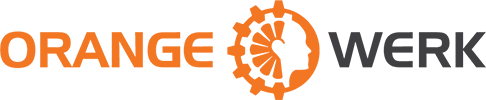ORANGEWERK | MICROSOFT OFFICE 365
LOGIN - Microsfot OFFICE 365
Mit den Zugangsdaten, die Du von uns erhalten hast, kannst Du Dich hier direkt in Microsoft Office 365 einloggen. Dort findest Du die Dokumente, die Du gemeinsam mit Deinem Coach bearbeitest.
Download - Mircosoft OFFICE 365
Sie haben zwar Zugangsdaten, jedoch noch kein Microsoft Office 365. Dann klicken Sie auf den Button und laden Sie die Installationsdatei direkt von Microsoft herunter und installieren dies auf Ihrem System.
TIPPS FÜR DIE TEILNAHME AM ONLINE-COACHING
- Stelle sicher, dass Du von einem ungestörten Ort aus an Deinem Coaching teilnehmen kannst. So kannst Du dich voll und ganz auf Deine Vorhaben konzentrieren.
- Nimm über einen Desktop-PC oder ein Laptop/Notebook teil. Die Teilnahme über Handy oder Tablet ist nicht oder nur stark eingeschränkt möglich.
- Nutze einen modernenen aktuellen Browser auf dem neuesten Stand. Wir empfehlen Google Chrome als Browser.
- Bereite Deinen Platz vor. Halte Papier und Stifte für Notizen bereit und versorge Dich mit Getränken.
- Mache frühzeitig den Systemcheck. Idealerweise spätestens 2 Tage vor Beginn Deines Coachings.
- Schließe dein Headset und deine Kamera an und hinterlege diese in den Systemeinstellungen als Ausgabegerät bevor Du dem Meetingraum beitrittst.
- Um Ablenkungen und Störungen zu vermeiden und die Verbindungsstabilität zu erhöhen, schließe bitte alle Anwendungen, die auf das Internet zugreifen.
- Für eine stabile Internetverbindung empfehlen wir ein LAN-Kabel zu nutzen.
SUPPORT & FAQs
DER SYSTEMCHECK FÜR DEINE ONLINE-VERANSTALTUNG
Für die Durchführung unserer Online-Veranstaltungen nutzen wir verschiedene Meeting Tools. Damit Du reibungslos in Deine Online-Veranstaltung starten kannst, findest Du hier unseren Systemcheck. Prüfe jetzt und hier, ob Du folgende Voraussetzungen für die Hardware und Software erfüllst:
Desktop-PC oder Notebook/Laptop:
Bitte verwende für die Teilnahme an Deiner Online Veranstaltung ausschließlich einen Desktop-PC oder ein Notebook/Laptop!
Über mobile Endgeräte kann gegeben falls die Veranstaltungen nicht wiedergegeben werden.
Betriebssystem:
Bitte verwenden Sie bei Microsoft Windows mindestens Version 7 oder eine aktuellere Version. Bei Apple Geräten Mac-OS X ab Version 10.8.
Internet-Zugang:
Idealerweise besteht ein Zugang über DSL / Kabel mit mindestens 256Kbit/s Bandbreite. Wir empfehlen 512Kbit/s.
Funktionsfähiges Headset und Kamera:
Bitte benutze ein Headset in Deiner Online Veranstaltung. Die Tonqualität für Dich und die anderen Teilnehmer wird dadurch deutlich verbessert. Stelle zudem sicher, dass das Headset mit dem Computer verbunden ist und als Ausgabegerät hinterlegt ist. Sollten Du mit einem Desktop-PC an Deiner Veranstaltung teilnehmen ist eine externe Webcam empfehlenswert.
Browser:
Nutzen Sie bevorzugt Google Chrome. Alternative funktionieren auch Microsoft Edge oder Apple Safari. Halten Sie Ihren Browser immer aktuell.
Wenn Du diese Voraussetzungen erfüllst, steht Deinem Online-Meeting nichts mehr im Wege. Falls es aber doch einmal zu Schwierigkeiten kommen sollte oder Fragen auftauchen, haben wir die häufigsten Fragen zu den einzelnen Tools für Du gesammelt und beantwortet.
Wenn Du diese Voraussetzungen erfüllst, steht Deinem Online-Meeting nichts mehr im Wege. Falls es aber doch einmal zu Schwierigkeiten kommen sollte oder Fragen auftauchen, haben wir die häufigsten Fragen zu den einzelnen Tools für Du gesammelt und beantwortet.
FAQ - MICROSOFT TEAMS
Den Link zu Deinem ONLINE-MEETING findest Du in der Einladungs-E-Mail, die Dir dein Coach für jeden Coachingtermin zu schickt. Einfach den Link anklicken und Dein Coach gibt Dir dann die Freigabe zum Betreten des Raumes.
Wir empfehlen Dir kostenlos Microsoft Teams App herunterzuladen, um alle Funktionen nutzen zu können. Du kannst der Besprechung aber auch einfach über Deinen Browser beitreten. Du benötigst dafür auch keinen Microsoft Teams Account.
Wie Du ohne Microsoft Teams Client an Deiner Veranstaltung teilnehmen kannst, siehst Du hier.
Für die Teilnahme über den Browser empfehlen wir Google Chrome zu nutzen. Sofern Du über ein Apple Device an der Veranstaltung teilnehmen willst, bitten wir Dich zu beachten, dass über Safari nicht alle Funktionen unterstützt werden.
Sofern Du bereits einen Microsoft Teams Account hast, logge dich bitte aus dem eigenen Mandanten aus und nimm über den Browser an Deinem Online.Meeting teil. Für die Teilnahme über den Browser empfehlen wir Google Chrome zu nutzen. Sofern Du über ein Apple Device an der Veranstaltung teilnehmen willst, bitten wir Dich zu beachten, dass über Safari nicht alle Funktionen unterstützt werden.
Wir empfehlen Dir schon frühzeitig, spätestens 2 Tage vor Deinem Online-Meeting, zu prüfen, ob Dein PC die spezifischen Anforderungen für Microsoft Teams erfüllt. Im Zweifel rufe uns an.
Bitte schließe die Anwendung und lösche den Browserverlauf sowie die Cookies. Schließe den Browser und versuche erneut den Raum zu betreten. Wir empfehlen Google Chrome zu benutzen. Sofern Du bereits einen Microsoft Teams Account hast, logge dich bitte aus dem eigenen Mandanten aus und nimm über den Browser an Deiner Veranstaltung teil.
Sollte das nicht funktionieren, starte den Computer bitte neu und versuchen dann erneut den Raum zu betreten.
Bitte lade Dir dann im Vorfeld die kostenlose Microsoft Teams App herunter.
Bevor Du dich im Raum befindst, kannst Du das Mikrofon und die Kamera ein- bzw. ausschalten. Wie genau das funktioniert siehst Du hier im Video.
Bitte überprüfe, ob die richtigen Ausgabemedien eingestellt sind. Dies kannst Du in der Menüleiste unter “weitere Aktionen”>”Geräteeinstellungen” vornehmen. Du findest die Menüleiste entweder am oberen Bildschirmrand oder in der Mitte des Bildschirms. Stelle sicher, dass Dein Headset bereits angeschlossen und als Ausgabemedium in Ihren Systemeinstellungen hinterlegt ist.
Die Veranstaltung in Microsoft Teams wird nicht aufgezeichnet.
Wenn die Schwierigkeiten nicht beantwortet werden konnten oder Probleme weiterhin bestehen, dann wenden Sie sich gerne an unseren Teilnehmerservice unter +49 (0) 8031 – 580 2340
FAQ - ZOOM
Den Link zu Deinem ONLINE-MEETING findest Du in der Einladungs-E-Mail, die Dir dein Coach für jeden Coachingtermin zu schickt.
Gehe auf: https://zoom.us/client/latest/ZoomInstaller.exe und auf „Datei speichern“. Zoom wird nun heruntergeladen. Entweder Zoom startet die Installation automatisch oder Du musst in Deinem Browser unter Downloads auf „ZoomInstaller.exe“ klicken. Zoom ist nun installiert und kann verwendet werden.
Da Du über den Link aus der Meeting-Einladung deines Coaches einwählst, musst Du nichts beachten.
Bei der Nutzung von Zoom gibt es keine spezifischen Voraussetzungen.
Bitte schließe die Anwendung und lösche den Browserverlauf sowie die Cookies. Schließe den Browser und versuche erneut den Raum zu betreten.
Sollte das nicht funktionieren, starte den Computer bitte neu und versuchen dann erneut den Raum zu betreten.
Wie genau das funktioniert siehst Du hier im Video.
Eine gute Erklärung zur Geräteeinstellung findest Du hier
Die Veranstaltung in ZOOM wird nicht aufgezeichnet.
Wenn die Schwierigkeiten nicht beantwortet werden konnten oder Probleme weiterhin bestehen, dann wenden Sie sich gerne an unseren Teilnehmerservice unter +49 (0) 8031 – 580 2340